iPhone liệt kê đầy đủ dung lượng pin sử dụng của các ứng dụng, từ đó giúp bạn biết ứng dụng nào dùng nhiều pin trên iPhone. Sau khi biết được ứng dụng nào dùng nhiều pin, chúng ta có thể điều chỉnh lại các ứng dụng để tiết kiệm dung lượng pin trên iPhone. Dưới đây là hướng dẫn xem ứng dụng nào dùng nhiều pin trên iPhone.
Hướng dẫn xem ứng dụng dùng nhiều pin trên iPhone
Bạn truy cập vào Cài đặt rồi nhấn vào mục Pin và sau đó kéo xuống bên dưới sẽ thấy tỷ lệ sử dụng pin của từng ứng dụng đang tiêu thụ pin, trong đó ứng dụng sử dụng nhiều pin nhất sẽ được liệt kê ở trên cùng.
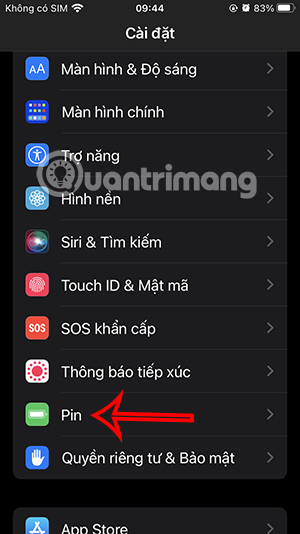
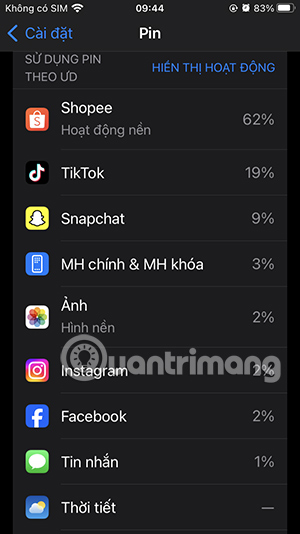
Khi bạn nhấn vào Hiển thị hoạt động sẽ hiển thị số phút mà mỗi ứng dụng đã hoạt động trên màn hình, ở chế độ nền hoặc cả hai.
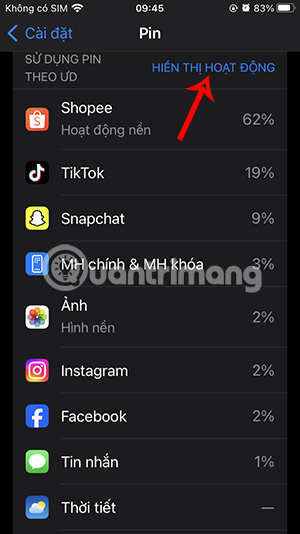
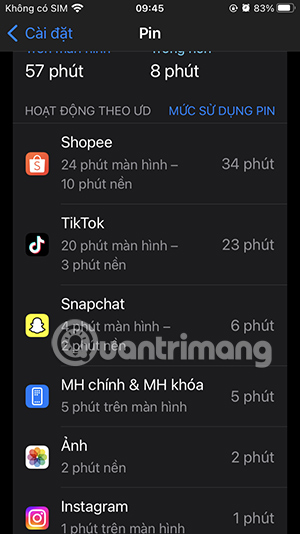
Cách xem bản đồ sử dụng pin trên iPhone
Bản đồ sử dụng pin được hiển thị thông qua 2 tab là 24 giờ qua và trong 10 ngày qua.
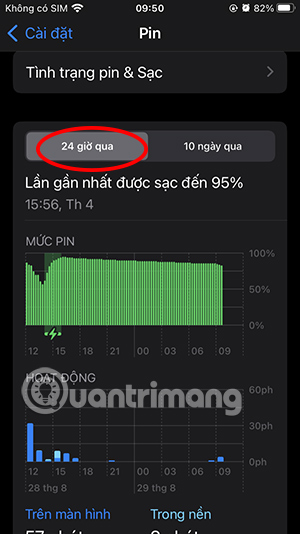
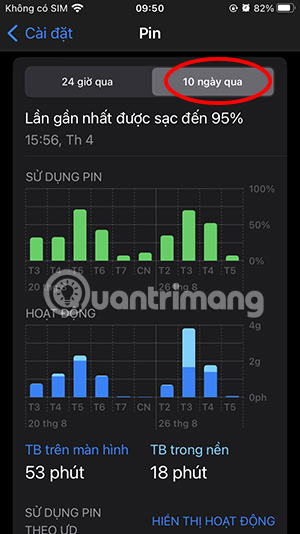
Ngay bên dưới các tab đó bạn sẽ thấy phần trăm pin đã được sạc lần cuối và thời gian đó là bao lâu.
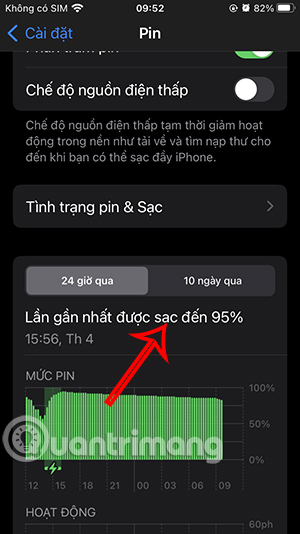
Ở bản đồ 24 giờ qua phần Mức pin hiển thị mức pin iPhone trong 24 giờ. Các thanh màu xanh lá cây cho biết khi nào pin trên 20%, các thanh màu đỏ cho biết khi nào pin xuống dưới 20% và biểu tượng tia sét cho biết khi nào bạn sạc pin.
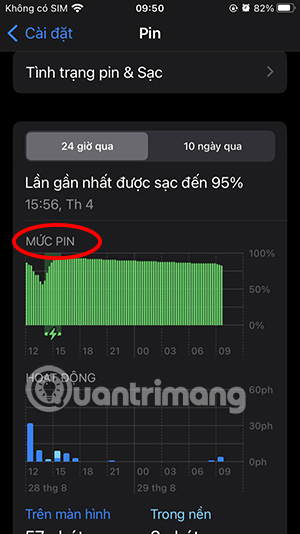
Biểu đồ Hoạt động hiển thị các thanh màu xanh cho biết thời gian màn hình hoạt động trong 24 giờ qua. Thanh màu xanh cho biết khi nào màn hình bật và các thanh màu xanh nhạt cho biết khi nào màn hình tắt. Bạn cũng có thể thấy tổng thời gian màn hình bật và Trong nền bên dưới biểu đồ.
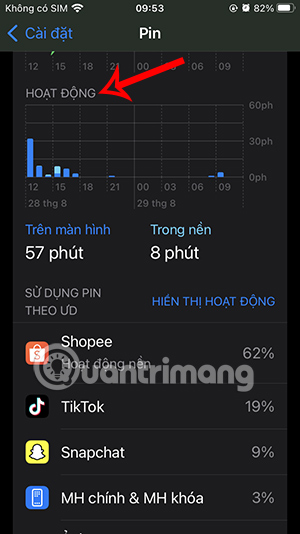
Hạn chế ứng dụng hoạt động nền trên iPhone
Khi bạn xem mức pin ứng dụng sử dụng sẽ thấy có thêm nhãn Hoạt động nền, nghĩa là ứng dụng đang sử dụng pin bằng cách chạy ở chế độ nền. Bạn nên tắt chế độ sử dụng nền của ứng dụng để hạn chế dung lượng pin sử dụng trên iPhone, tiết kiệm pin cho thiết bị.
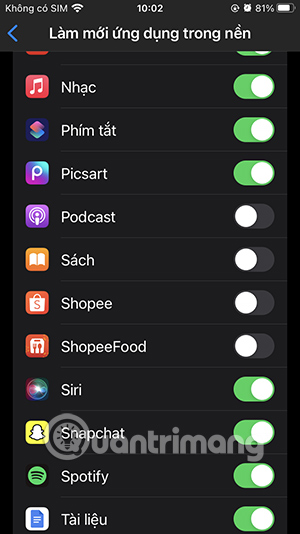
 Công nghệ
Công nghệ  AI
AI  Windows
Windows  iPhone
iPhone  Android
Android  Học IT
Học IT  Download
Download  Tiện ích
Tiện ích  Khoa học
Khoa học  Game
Game  Làng CN
Làng CN  Ứng dụng
Ứng dụng 

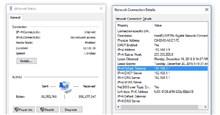




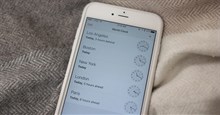











 Linux
Linux  Đồng hồ thông minh
Đồng hồ thông minh  macOS
macOS  Chụp ảnh - Quay phim
Chụp ảnh - Quay phim  Thủ thuật SEO
Thủ thuật SEO  Phần cứng
Phần cứng  Kiến thức cơ bản
Kiến thức cơ bản  Lập trình
Lập trình  Dịch vụ công trực tuyến
Dịch vụ công trực tuyến  Dịch vụ nhà mạng
Dịch vụ nhà mạng  Quiz công nghệ
Quiz công nghệ  Microsoft Word 2016
Microsoft Word 2016  Microsoft Word 2013
Microsoft Word 2013  Microsoft Word 2007
Microsoft Word 2007  Microsoft Excel 2019
Microsoft Excel 2019  Microsoft Excel 2016
Microsoft Excel 2016  Microsoft PowerPoint 2019
Microsoft PowerPoint 2019  Google Sheets
Google Sheets  Học Photoshop
Học Photoshop  Lập trình Scratch
Lập trình Scratch  Bootstrap
Bootstrap  Năng suất
Năng suất  Game - Trò chơi
Game - Trò chơi  Hệ thống
Hệ thống  Thiết kế & Đồ họa
Thiết kế & Đồ họa  Internet
Internet  Bảo mật, Antivirus
Bảo mật, Antivirus  Doanh nghiệp
Doanh nghiệp  Ảnh & Video
Ảnh & Video  Giải trí & Âm nhạc
Giải trí & Âm nhạc  Mạng xã hội
Mạng xã hội  Lập trình
Lập trình  Giáo dục - Học tập
Giáo dục - Học tập  Lối sống
Lối sống  Tài chính & Mua sắm
Tài chính & Mua sắm  AI Trí tuệ nhân tạo
AI Trí tuệ nhân tạo  ChatGPT
ChatGPT  Gemini
Gemini  Điện máy
Điện máy  Tivi
Tivi  Tủ lạnh
Tủ lạnh  Điều hòa
Điều hòa  Máy giặt
Máy giặt  Cuộc sống
Cuộc sống  TOP
TOP  Kỹ năng
Kỹ năng  Món ngon mỗi ngày
Món ngon mỗi ngày  Nuôi dạy con
Nuôi dạy con  Mẹo vặt
Mẹo vặt  Phim ảnh, Truyện
Phim ảnh, Truyện  Làm đẹp
Làm đẹp  DIY - Handmade
DIY - Handmade  Du lịch
Du lịch  Quà tặng
Quà tặng  Giải trí
Giải trí  Là gì?
Là gì?  Nhà đẹp
Nhà đẹp  Giáng sinh - Noel
Giáng sinh - Noel  Hướng dẫn
Hướng dẫn  Ô tô, Xe máy
Ô tô, Xe máy  Tấn công mạng
Tấn công mạng  Chuyện công nghệ
Chuyện công nghệ  Công nghệ mới
Công nghệ mới  Trí tuệ Thiên tài
Trí tuệ Thiên tài